word2016中复制文本的步骤
复制文本和剪切文本有相同的地方也有不同的地方,它们都可以移动文本,但复制文本却是在保证原文本位置不变的情况下,将文本粘贴在新的位置上。本文详细介绍了word2016中复制文本的步骤。
步骤1:选中要复制的文本,右击鼠标,在弹出的快捷菜单中单击“复制”选项,如图1所示。

图1 单击“复制”选项
步骤2:将光标定位在需要粘贴文本的位置上,右击鼠标,在弹出的快捷菜单中单击“粘贴选项”命令下的“保留源格式”选项,如图2所示。
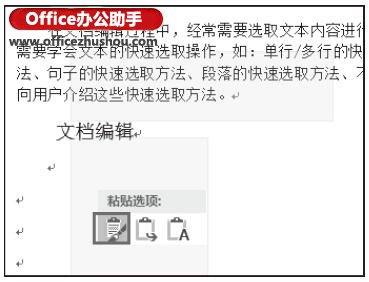
图2 单击“保留源格式”选项
步骤3:此时复制粘贴了已有的文本内容,并保留了文本的字体格式,如图3所示。

图3 查看粘贴的内容
技巧点拨
如果用户需要将一处文本的字体格式复制应用到另一处的文本中,可以使用格式刷快速地到达目的。选中文本后,在“开始”选项卡下单击“剪贴板”中的“格式刷”按钮,此时光标则呈现刷子形,选中另一处需要应用格式的文本,即可以将已有的格式复制到其他文本上。
本文已经收录至:Office2016应用大全

